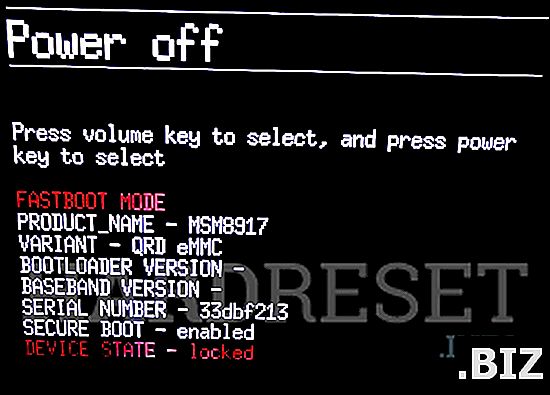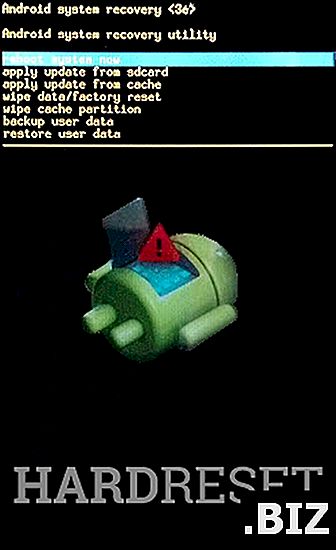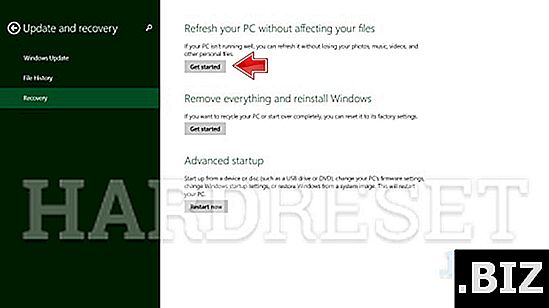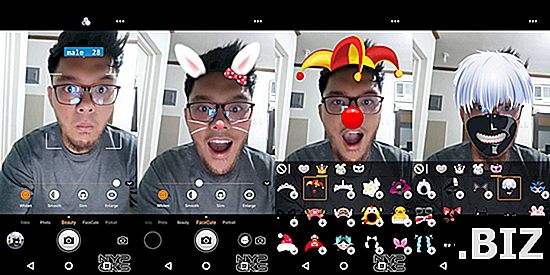Dispositivos LENOVO
restablecimiento completo LENOVO Tab 4 10 (Wi-Fi)
¿Cómo restablecer de fábrica LENOVO Tab 4 10 (Wi-Fi) ? ¿Cómo borrar todos los datos en LENOVO Tab 4 10 (Wi-Fi)? ¿Cómo evitar el bloqueo de pantalla en LENOVO Tab 4 10 (Wi-Fi)? ¿Cómo restaurar los valores predeterminados en LENOVO Tab 4 10 (Wi-Fi)?
El siguiente tutorial muestra todos los métodos de reinicio maestro LENOVO Tab 4 10 (Wi-Fi). Vea cómo realizar un restablecimiento completo con las teclas de hardware y la configuración de Android 7.0 Nougat. Como resultado, su LENOVO Tab 4 10 (Wi-Fi) será como nuevo y su núcleo Qualcomm MSM8917 Snapdragon 425 funcionará más rápido.
Primer método:
- En el primer paso, mantenga presionada la tecla Encendido durante un par de segundos para apagar la tableta.

- Luego presione y presione los botones Subir volumen y Encendido durante aproximadamente 5 segundos.

- Suelta todos los botones si ves el modo Fastboot en la pantalla.
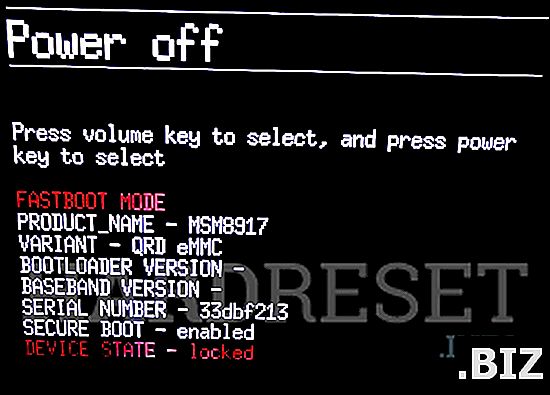
- Después de eso, elija "Recuperación" usando los botones de Volumen para navegar y la tecla de Encendido para aceptarlo.
- Ahora seleccione " borrar datos / restablecimiento de fábrica ". Use las teclas de volumen para desplazarse hacia abajo y el botón de encendido para confirmarlo.
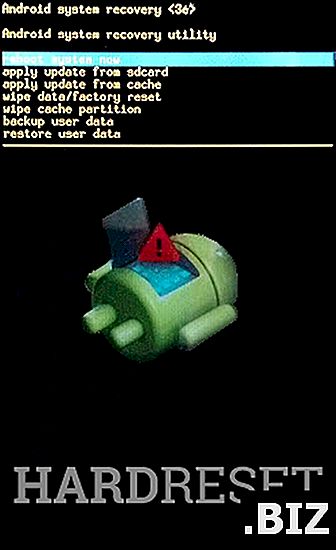
- En este menú, elija " Sí - eliminar todos los datos del usuario " utilizando los mismos botones que antes.
- Al final, seleccione " reiniciar sistema ahora " y acéptelo con la tecla Encendido.
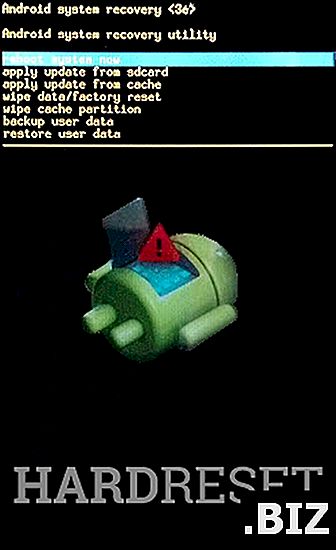
- ¡Perfecto!